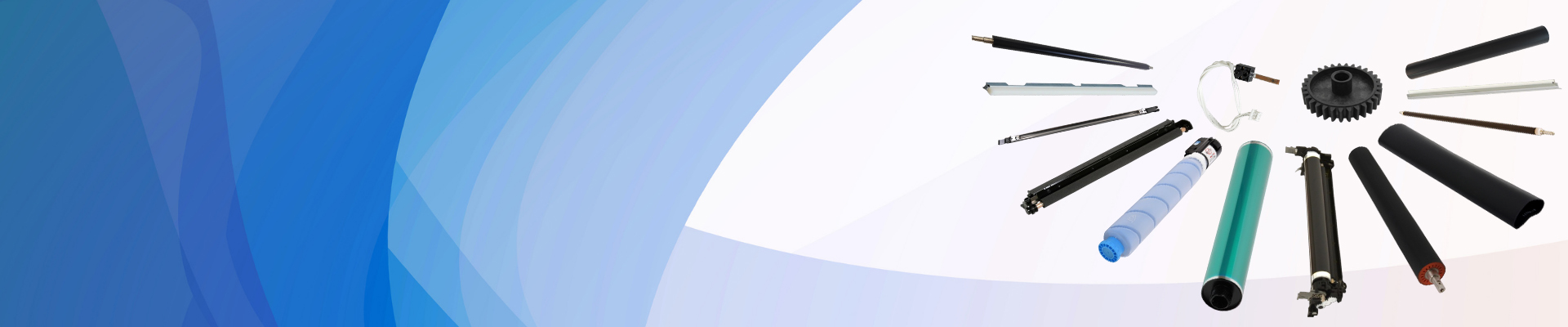Jedną z najczęstszych usterek podczas użytkowania kserokopiarek są zacięcia papieru. Aby rozwiązać problem zacięć papieru, należy najpierw zrozumieć przyczynę ich powstawania.
Przyczyny zacięć papieru w kopiarkach obejmują:
1. Zużycie pazurów rozdzielających palce
Długotrwałe użytkowanie kopiarki może spowodować poważne zużycie bębna światłoczułego lub bębenka rozdzielającego utrwalacza, co może prowadzić do zacięć papieru. W skrajnych przypadkach bębenki rozdzielające nie mogą oddzielić papieru od bębna światłoczułego lub utrwalacza, co powoduje jego owijanie się wokół bębna i zacięcie papieru. W takim przypadku należy użyć alkoholu bezwodnego do wyczyszczenia tonera na wałku utrwalającym i bębenku rozdzielającym, wyjąć stępiony bębenek rozdzielający i naostrzyć go drobnym papierem ściernym, aby kopiarka mogła nadal działać przez pewien czas. W przeciwnym razie należy jedynie wymienić bębenek rozdzielający.
2. Awaria czujnika ścieżki papieru
Czujniki ścieżki papieru znajdują się głównie w obszarze separacji, na wylocie papieru z nagrzewnicy itp. i wykorzystują elementy ultradźwiękowe lub fotoelektryczne do wykrywania, czy papier przechodzi, czy nie. W przypadku awarii czujnika, papier nie może zostać wykryty. Podczas przesuwania papieru, gdy dotyka on małej dźwigni obsługiwanej przez czujnik, fala ultradźwiękowa lub światło jest blokowane, co oznacza, że papier przeszedł i wydawany jest komunikat o konieczności przejścia do następnego kroku. Jeśli mała dźwignia nie obróci się, uniemożliwi to przesuwanie papieru i spowoduje zacięcie papieru, dlatego należy sprawdzić, czy czujnik ścieżki papieru działa prawidłowo.
3. Równoległe mieszane zużycie i uszkodzenie sprzęgła napędowego
Mieszacz wyrównujący to twardy gumowy element, który przesuwa papier do przodu w celu wyrównania po wytarciu papieru ksero z kartonu. Znajduje się on na górnej i dolnej stronie papieru. Po zużyciu się elementu wyrównującego, prędkość przesuwu papieru spada, a papier często zacina się na środku ścieżki papieru. Sprzęgło napędowe mieszacza wyrównującego jest uszkodzone, co uniemożliwia obrót mieszacza i przepuszczenie papieru. W takim przypadku należy wymienić koło wyrównujące na nowe lub rozwiązać problem w odpowiedni sposób.
4. Przesunięcie przegrody wyjściowej
Papier do kopiowania jest wyprowadzany przez przegrodę wyjściową, a proces kopiowania jest zakończony. W przypadku kserokopiarek używanych przez długi czas, przegrody wyjściowe czasami się przesuwają lub odchylają, co uniemożliwia płynne wyprowadzanie papieru i powoduje zacięcia papieru. W takim przypadku należy skalibrować przegrodę wyjściową, aby była prosta i poruszała się swobodnie, a problem zacięcia papieru zostanie rozwiązany.
5. Naprawianie zanieczyszczeń
Wałek utrwalający to wałek napędowy, przez który przechodzi papier do kopiowania. Toner stopiony w wysokiej temperaturze podczas utrwalania łatwo zanieczyszcza powierzchnię wałka utrwalającego (szczególnie przy słabym smarowaniu i niewystarczającym czyszczeniu), co powoduje złożoność
Zadrukowany papier przykleja się do wałka utrwalacza. W tym momencie należy sprawdzić, czy wałek jest czysty, czy ostrze czyszczące jest nienaruszone, czy olej silikonowy jest uzupełniony i czy papier czyszczący wałka utrwalającego nie jest zużyty. Jeśli wałek utrwalający jest zabrudzony, należy go wyczyścić alkoholem bezwodnym i nanieść na powierzchnię niewielką ilość oleju silikonowego. W poważnych przypadkach należy wymienić podkładkę filcową lub papier czyszczący.
Osiem wskazówek, jak uniknąć zacięć papieru w kopiarkach
1. Skopiuj wybór papieru
Jakość papieru do kopiowania jest główną przyczyną zacięć papieru i skrócenia żywotności kopiarek. Najlepiej nie używać papieru, który wykazuje następujące objawy:
a. Ten sam papier pakowy ma nierówną grubość i rozmiar, a nawet ma wady.
b. Na krawędzi papieru jest zarost,
c. Zbyt dużo włosków na papierze, a po wytrząsaniu na czystym stole pozostanie warstwa białych płatków. Zbyt dużo kłaczków w papierze do kopiowania spowoduje, że wałek pobierający będzie zbyt śliski, uniemożliwiając pobranie papieru, co przyspieszy proces fotoczuły.
Zużycie bębna, wałka utrwalacza itp.
2. Wybierz najbliższy karton
Im bliżej bębna światłoczułego znajduje się papier, tym krótszą odległość pokonuje w procesie kopiowania i tym mniejsze ryzyko „zacięcia papieru”.
3. Używaj kartonu równomiernie
Jeżeli dwa kartony znajdują się obok siebie, można ich używać naprzemiennie, aby uniknąć zacięć papieru spowodowanych nadmiernym zużyciem układu pobierania papieru na jednej ze ścieżek.
4. Papier wstrząsowy
Rozłóż papier na czystym stole, a następnie pocieraj go kilkakrotnie, aby zmniejszyć ilość brudu w rękach.
5. Odporne na wilgoć i antystatyczne
Wilgotny papier ulega deformacji po podgrzaniu w kopiarce, powodując „zacięcie papieru”, zwłaszcza podczas kopiowania dwustronnego. Jesienią i zimą, gdy pogoda jest sucha i podatna na elektryczność statyczną, papier do kopiowania często…
Dwie lub dwie kartki papieru sklejają się, powodując „zacięcie”. Zaleca się umieszczenie nawilżacza w pobliżu kopiarki.
6. Czyszczenie
Jeśli często występuje zjawisko „zacięcia papieru”, polegające na tym, że nie można podnieść papieru do kserokopiarek, można przetrzeć kółko pobierające papier wilgotną, chłonną watą (nie zanurzaj jej zbyt mocno w wodzie).
7. Eliminacja krawędzi
Podczas kopiowania oryginałów z ciemnym tłem, kopia często blokuje się w wylocie papieru kopiarki niczym wentylator. Korzystanie z funkcji usuwania krawędzi kopiarki może zmniejszyć ryzyko zacięcia papieru.
8. Regularna konserwacja
Kompleksowe czyszczenie i konserwacja kopiarki to najskuteczniejszy sposób zapewnienia jakości kopiowania i zmniejszenia ryzyka „zacięcia papieru”.
Jeżeli w kopiarce wystąpi zacięcie papieru, należy zwrócić uwagę na następujące kwestie podczas wyjmowania papieru:
1. Podczas usuwania „zacięcia” można poruszać tylko tymi częściami, które w instrukcji kopiarki mogą się poruszać.
2. Wyjmij tyle papieru, ile się da, jednocześnie i uważaj, aby nie zostawić w urządzeniu połamanych kawałków papieru.
3. Nie dotykaj bębna światłoczułego, aby go nie porysować.
4. Jeśli masz pewność, że wszystkie zacięcia papieru zostały usunięte, ale sygnał zacięcia papieru nadal nie znika, możesz ponownie zamknąć przednią pokrywę lub wyłączyć zasilanie urządzenia.
Czas publikacji: 16 grudnia 2022 r.